Игровая консоль Xbox предлагает пользователю множество настроек, позволяющих настроить уникальный игровой опыт. Однако, иногда возникает необходимость вернуть консоль к заводским настройкам. Это может потребоваться, если вы продаете или передаете консоль другому человеку, испытываете проблемы с работой системы или просто хотите начать все с чистого листа.
Сброс настроек Xbox до заводских значений может помочь восстановить консоль в исходное состояние, однако следует помнить, что все данные, приложения и настройки будут удалены. Поэтому перед сбросом настроек необходимо создать резервную копию всех важных файлов и игр, чтобы не потерять их навсегда.
Для сброса настроек Xbox до заводских значений необходимо выполнить несложные шаги. В меню настроек консоли найдите раздел "Система" и выберите пункт "Сброс настроек". Затем выберите опцию "Сбросить и сохранить игры и приложения" или "Сбросить все". Консоль перезагрузится и начнет процесс сброса настроек. После завершения этого процесса Xbox будет находиться в том же состоянии, как при первичной настройке.
Резервное копирование данных перед сбросом
Перед тем как сбросить Xbox до заводских настроек, рекомендуется создать резервную копию всех ваших важных данных. Это позволит вам сохранить все сохраненные игры, настройки и другие файлы, которые могут быть удалены в процессе сброса.
Для создания резервной копии данных на Xbox вы можете использовать встроенные инструменты или сохранить файлы на внешний носитель.
Если вы хотите использовать встроенные инструменты, вам потребуется подключение к Интернету. Перейдите в настройки Xbox и выберите "Система". Затем выберите "Хранение" и "Сохраненные данные". В этом разделе вы можете выбрать файлы, которые хотите скопировать, и нажать на кнопку "Скопировать на внешний носитель".
Если у вас есть внешний носитель, такой как флеш-накопитель или жесткий диск, вы можете подключить его к Xbox и использовать его для сохранения всех данных. Перейдите в настройки Xbox, выберите "Система" и затем "Хранение". В этом разделе выберите "Переносимое хранилище" и следуйте инструкциям по подключению внешнего носителя.
Способы сброса настроек

Существует несколько способов сбросить настройки Xbox до заводских настроек:
1. Сброс системы из меню настроек:
Перейдите в меню "Настройки" на вашей консоли Xbox и выберите раздел "Система". Затем выберите опцию "Сброс настроек консоли" и следуйте инструкциям на экране, чтобы выполнить сброс системы до заводских настроек.
2. Сброс системы с помощью кнопки Электропитание:
Если ваша консоль Xbox не может загрузиться или имеет серьезные проблемы, вы можете выполнить сброс системы с помощью кнопки Электропитание на передней панели консоли. Удерживайте кнопку Электропитание в течение 10 секунд, пока не выключится вся система. Затем включите консоль снова.
3. Сброс системы с помощью USB-накопителя:
Если у вас есть доступ к компьютеру, вы можете скачать специальное программное обеспечение с веб-сайта Xbox и создать загрузочный USB-накопитель. Затем следуйте инструкциям на экране, чтобы сбросить настройки вашей консоли Xbox с помощью USB-накопителя.
Не забудьте, что сброс настроек Xbox до заводских значений удалит все ваши данные, включая игры, приложения и сохраненные файлы. Поэтому перед сбросом настроек рекомендуется сохранить все важные данные на внешнем носителе или в облачном хранилище.
Метод 1: Сброс через меню настройки
Если вы хотите сбросить все настройки Xbox до заводских значений, вы можете воспользоваться встроенным меню настройки устройства.
Для начала, убедитесь, что ваш Xbox включен и подключен к Интернету. Затем следуйте этим шагам:
- На вашем контроллере Xbox нажмите кнопку "Xbox", чтобы открыть главное меню.
- Выберите пункт "Настройки" в правой части экрана и нажмите кнопку "A" на контроллере.
- В разделе "Настройки" выберите пункт "Система" и нажмите кнопку "A".
- Выберите пункт "Информация о консоли" и нажмите кнопку "A".
- В разделе "Информация о консоли" выберите пункт "Сброс настроек" и нажмите кнопку "A".
- Вам будет предложено выбрать один из двух вариантов сброса настроек: "Сохранить игры и приложения" или "Удалить все". Вы можете выбрать нужный вариант и нажать кнопку "A".
- Подтвердите сброс настроек и дождитесь завершения процесса.
После того, как сброс будет завершен, ваш Xbox будет перезагружен и вернется к заводским настройкам. Обратите внимание, что при выборе варианта "Удалить все" будут удалены все данные, включая установленные игры и приложения.
Метод 2: Сброс через кнопки на передней панели
Если у вас нет доступа к настройкам Xbox или вы не можете войти в аккаунт, вы можете сбросить консоль до заводских настроек, нажав кнопки на передней панели.
Вот как выполнить этот процесс:
Шаг 1:
Переведите свою консоль в режим ожидания, нажав кнопку питания на передней панели и удерживая ее, пока не услышите звук включения и отключения.
Шаг 2:
Отпустите кнопку питания и нажмите и удерживайте кнопку синхронизации (расположенную справа от отсека для батарей) и кнопку эйджекта (расположенную слева от привода диска) на передней панели. Удерживайте эти кнопки до тех пор, пока не услышите два звука включения и отключения подряд. Растворите стойку в методической задаче для ввода в режим реализации.
Шаг 3:
После того как вы услышите второй звук включения и отключения, отпустите обе кнопки. Консоль будет перезагружена и выполнит сброс до заводских настроек. Учтите, что этот процесс может занять некоторое время.
После завершения сброса до заводских настроек вам придется настроить консоль заново, включая подключение к Wi-Fi, вход в свою учетную запись Xbox и настройку параметров безопасности.
Метод 3: Сброс с помощью специального программного обеспечения
Для начала подключите свой контроллер Xbox к компьютеру с помощью USB-кабеля. Убедитесь, что у вас установлено последнее обновление для Xbox Accessories App.
1. Запустите Xbox Accessories App на своем компьютере. Вам понадобится аккаунт Microsoft для входа.
| 2. В левой части окна приложения выберите свой контроллер Xbox. |  |
| 3. Нажмите на кнопку "Сброс настроек" в правой части окна приложения. |  |
| 4. В появившемся диалоговом окне нажмите кнопку "Сбросить". |  |
После этого процесс сброса настроек Xbox будет запущен и может занять некоторое время. После завершения перезагрузите консоль и настройки будут сброшены до заводских.
Обратите внимание, что при сбросе настроек Xbox все данные, сохраненные на консоли, будут удалены, поэтому перед сбросом рекомендуется создать резервную копию важных данных.
Последствия сброса и дальнейшие действия
Сброс настроек Xbox до заводских значений может иметь несколько последствий, которые стоит учитывать перед процедурой. Во-первых, все данные, приложения и настройки, хранящиеся на консоли, будут удалены. Это включает в себя загруженные игры, сохраненные файлы, аккаунты пользователей и другие пользовательские настройки.
Поэтому перед сбросом Xbox рекомендуется сделать резервную копию всех важных данных, чтобы в дальнейшем их можно было восстановить. Данные можно сохранить на внешний носитель, такой как флеш-накопитель или внешний жесткий диск, или загрузить их в облачное хранилище Xbox Live, если у вас есть подписка на эту службу.
Кроме того, после сброса настроек Xbox необходимо будет повторно настроить консоль. Это включает в себя процесс подключения к сети Wi-Fi или Ethernet, вход в учетную запись Microsoft и установку сетевых настроек (например, региона и языка).
Если ваши игры были приобретены в цифровом формате, после сброса Xbox вам потребуется повторно загрузить и установить каждую из них. Если вы использовали физические диски, вам также придется вставить их в консоль снова, чтобы играть.
Все привязанные аккаунты, такие как Xbox Live и другие стриминговые сервисы, также будут отключены после сброса настроек. Вы должны будете повторно войти в эти службы, используя свои учетные записи и пароли.
Как только сброс завершен и консоль настроена заново, вы будете иметь чистую и «свежую» версию Xbox, подобную новой консоли из коробки. Это может быть полезно, если у вас возникли серьезные проблемы с консолью или если вы хотите продать или передать ее кому-то еще.
В любом случае, перед сбросом Xbox рекомендуется ознакомиться с инструкциями производителя и убедиться, что вы понимаете все последствия и дальнейшие действия, связанные с процедурой.